
Turinys:
- Autorius John Day [email protected].
- Public 2024-01-30 10:45.
- Paskutinį kartą keistas 2025-01-23 14:58.

Kaip ir dauguma, man patinka, kad namuose yra augalų. Deja, jie beveik visada miršta per porą savaičių. Taigi, kai pirmojo „Howest“MCT studento kurso pabaigoje man buvo pavesta sukurti projektą, kuris parodytų viską, ką iki šiol sužinojau, norėjau padaryti kažką, kas sumažintų negyvų augalų skaičių aplink namą. Taip gimė Plant'm.
Aš pažvelgiau į savo ankstesnius augalus ir bandžiau galvoti apie įvairias priežastis, dėl kurių jie neišgyveno. Dažniausiai taip buvo todėl, kad pamiršau juos laistyti, per daug laistyti ar niekada neleisti jiems pamatyti dienos šviesos. Štai kur „Plant'm“įsikiša ir pasirūpina šiais dalykais už jus.
Prekės
Elektronika:
- Aviečių pi 4 + GPIO išsiveržimas
- SD kortelė 16 GB ar daugiau
- Skysčio lygio jutiklis
- LM35
- Dirvožemio drėgmės jutiklis
- LDR
- Tranzistorius (BC337)
- Vandens siurblys
- LED juostelė
- Duonos lenta + maitinimo šaltinis
- LCD ekranas
- Daug jungiamųjų kabelių-tiek vyrų, tiek vyrų ir moterų
Medžiagos
- Senos vyno dėžės
- Senas stalinis žibintas
- Varžtai ir varžtai
- Vyriai
- Nagai
- Klijai ir juosta
1 žingsnis: nustatykite „Raspberry Pi“
„Pi“reikalingą vaizdą galite atsisiųsti čia. Paprastai renkuosi versiją be darbalaukio, nes prie „Pi“jungiuosi tik per „PuTTY“. Kai įrašysite vaizdą į SD kortelę, turėsite pakeisti ir pridėti kai kuriuos failus. Failo „cmdline.txt“(neatidarykite šio failo užrašų knygelėje, atidarykite jį naudodami „Notepad ++“ar bet kurią kitą IDE) pabaigoje turėsite pridėti „ip = 169.254.10.1“. Taip įsitikinsite, kad galite prisijungti prie mūsų įrenginio per eternetą (įsitikinkite, kad failo pabaigoje nepridėjote ENTERS, kitaip turėsite problemų).
Dabar galite įdėti SD kortelę, prijungti „Pi“prie kompiuterio per „Ethernet“ir paleisti „Pi“. Gali praeiti šiek tiek laiko, kol „Pi“pradės veikti pirmą kartą. Kai galėsite prisijungti prie to su numatytuoju vartotoju „pi“su slaptažodžiu „avietė“. Vėliau visada galite tai pakeisti.
Pirmiausia turėsite pakeisti kai kurias konfigūracijas. Naudokite „sudo raspi-config“, kad atidarytumėte konfigūracijos meniu, ir čia mes eisime į sąsajos parinktis. Čia mes pakeisime šią SPI parinktį.
Dabar galite nustatyti belaidį ryšį, kaip paaiškinta čia. Dabar, kai turime interneto ryšį, galime atsisiųsti kai kuriuos paketus tokia tvarka:
- "sudo apt update && apt upgrade -y" Tai gaus naujausius "Pi" naujinius.
- "sudo apt install mariadb-server apache2" Jie veiks atitinkamai žiniatinklio serverį ir duomenų bazę.
- "sudo pip3 install Flask Flask-Cors Flask-SocketIO gevent gevent-websocket greenlet spi SPI-Pyspidev" Tai keli „Python“paketai, reikalingi norint paleisti šio projekto pagrindinę programą.
- Ir galiausiai „sudo apt install python3 -mysql.connector -y“, kad prisijungtumėte prie duomenų bazės
Toliau sukursime duomenų bazės vartotoją. Norėdami prisijungti prie „MySQL“serverio, naudokite „sudo mysql -u root“, čia sukursime vartotoją, pavadintą db_admin su atitinkamu slaptažodžiu, išsaugokite šį slaptažodį kažkur pažymėtą vėliau instrukcijose. GRANT ALL PRIVILEGES ON *. * TO „@“%“IDENTIFICED by„ yourPassword here “SU DOTACIJOS PASIRINKIMU. Dabar galite apsilankyti žiniatinklio serveryje IP adresu, kurį pridėjome anksčiau.
2 žingsnis: grandinės kūrimas



Norėdami sukurti grandinę, galite sekti naudodami scheminį ir lentos rodinį, pridėtą prie kitų vaizdų.
3 žingsnis: korpuso kūrimas




Šis dėklas pagamintas iš 4 senų vyno dėžių, iš kurių 3 buvo sulaužytos. Pagrindiniame dėkle išgręžiau keletą skylių, kad būtų galima prijungti ekraną, lempą, ilginamąjį kabelį ir temperatūros jutiklį.
Naudodamas kai kuriuos vyriai, pritvirtinau 2 dangčius. Vienas, kad būtų galima patekti į vandens rezervuarą. Kitoje aš išpjoviau skylę, kad mano augalas išaugtų, ir dar 2 skyles, kad šviesos jutiklis galėtų praeiti. Jame taip pat yra lempos išpjova.
Kad elektronika nebūtų atskirta nuo vandens, aš pastatau antrą vandens rezervuaro lygį, naudodamas kitą lentą ir 4 varžtus ir varžtus. Aš išpjoviau keletą papildomų skylių laidams ir suteikčiau daugiau vietos lempai perduoti.
Kaip lempos pagrindą naudojau seną stalinę lempą, kuri nebeveikia. Pašalinau visas vidines dalis, nes jų nebereikėjo. Tada priklijavau LED juostą ir sujungiau 2 metalinius vamzdžius su kai kuriais PVC vamzdeliais ir daugybe klijų.
4 žingsnis: Kodas
Kodą rasite čia. Tiesiog atsisiųskite jį.
Dabar pereikite prie failų išdėstymo. Nukopijuokite visus „Code/Frontend“aplanko failus į „Pi“aplanką „/var/www/html“. Tai yra svetainės failai. Šiame aplanke greičiausiai jau bus failas pavadinimu „index.html“, galite jį tiesiog ištrinti. Aplanke „Backend“esančius failus galima įdėti į naują katalogą „home/pi“. „Config.py“turėsite naudoti savo slaptažodžius ir vartotojo vardus.
Kad jis pradėtų veikti, kai jį prijungsite, turėsime padaryti paslaugą. Čia galite sužinoti, kaip nustatyti paslaugas. Turite sukurti failą aplanke „/etc/systemd/system“. Šiame faile nukopijuokite ir įklijuokite:
[Vienetas]
Aprašymas = Plant'm
Po = tinklas.tikslas
[Paslauga]
ExecStart =/usr/bin/python3 -u app.py
WorkingDirectory =/home/ine/project1
StandardOutput = paveldėti
Standartinė klaida = paveldėti
Paleisti iš naujo = visada
Vartotojas = ine
[Diegti]
WantedBy = kelių vartotojų tikslas
Turėsite pakeisti „WorkingDirectory“į vietą, kurioje išsaugosite „backend“failus ir vartotoją į savo vartotojo vardą. Kai tai padarysite, naudokite „sudo systemctl start myscript.service“, kad patikrintumėte, ar paslauga veikia. Jei įvesite „sudo systemctl enable myscript.service“, kad jis būtų paleistas automatiškai iš naujo.
5 veiksmas: duomenų bazės nustatymas

Tam naudosime „MySQL Workbench“. Pradėję sukursite naują ryšį su pi. Mano nustatymus galite pamatyti pridėtoje ekrano kopijoje. Tiesiog nepamirškite naudoti savo vartotojo vardo ir slaptažodžių. Užpildę nustatymus, paspauskite „Išbandyti ryšį“, kad įsitikintumėte, jog jis veikia.
Užmezgę ryšį, eikite į priekį ir prisijunkite. Dabar mes naudosime failą aplanke „Duomenų bazės eksportas“. Atidarykite SQL failą ir paleiskite jį. Taip bus sukurta duomenų bazė ir visos jos lentelės. Aš taip pat pridėjau keletą bandymų duomenų, kuriuos reikia vizualizuoti svetainėje.
6 žingsnis: stebėkite, kaip augalai auga


Kai viskas bus padaryta, dabar turime darbo projektą, kuris pasirūpins mūsų augalais.
Jei kyla kokių nors problemų, turite klausimų ar pasiūlymų, nedvejodami palikite komentarą. Pasistengsiu kuo greičiau su jumis susisiekti.
Rekomenduojamas:
„Pixie“- tegul jūsų augalas sumanus: 4 žingsniai (su nuotraukomis)

„Pixie“- tegul jūsų augalas yra protingas: „Pixie“buvo projektas, sukurtas siekiant padaryti mūsų namuose esančius augalus interaktyvesnius, nes daugumai žmonių vienas iš iššūkių turėti augalą namuose yra žinoti, kaip juo rūpintis, kaip dažnai laistome, kada ir kiek su
„Arduino Halloween Edition“- „Zombies“iššokantis ekranas (žingsniai su nuotraukomis): 6 žingsniai

„Arduino Halloween Edition“- „Zombies“iššokantis ekranas (žingsniai su paveikslėliais): norite Helovino metu išgąsdinti savo draugus ir sukelti riksmą? O gal tiesiog norite padaryti gerą išdaigą? Šis iššokantis „Zombies“ekranas gali tai padaryti! Šioje instrukcijoje aš išmokysiu jus, kaip lengvai padaryti iššokančius zombius naudojant „Arduino“. HC-SR0
LIEČIAMAS JUTINIS ARDUINO AUGALAS: 6 žingsniai

LIESKITE JUTINĮ ARDUINO AUGALĄ: šioje pamokoje aš parodysiu, kaip sukurti jutiklinį augalą naudojant „Arduinothat“, kai liečiant augalą pasikeičia spalva. pirmiausia pažiūrėkite šį vaizdo įrašą
Savaime laistantis augalas naudojant „Arduino“: 3 žingsniai

Savaime laistantis augalas naudojant „Arduino“: Sveiki atvykę į mano projektą! Tai augalas, galintis pasirūpinti savimi ir laistyti, kai tik nustato, kad jam to reikia. Ši nuotrauka yra mano galutinio projekto vaizdas iš priekio. Puodelyje yra jūsų augalas, kuris drėkina dirvą
Savarankiškai augalas: 4 žingsniai
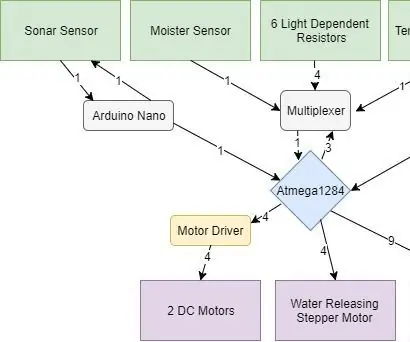
Savaime tvarus augalas: Savaime išsilaikantis augalas yra įrenginys, kuris palaiko augalą gyvą su minimalia vartotojo priežiūra. Įjungęs įrenginį, vartotojas įveda tiek laiko, kiek augalas turi būti maksimaliai apšviestas, kol bus pažeistas
